Kaip išspręsti garso problemas iPhone 13 iOS 15
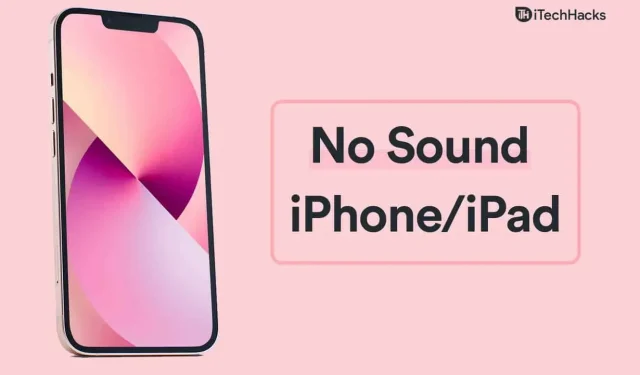
Nėra garso „iPhone 13“ yra dažna „iOS“ įrenginių problema ir beveik visi yra su tuo susidūrę. Žinoma, galite išspręsti dažniausiai pasitaikančią „iPhone 13“ garso / garso problemą vadovaudamiesi oficialiais sprendimais. Tačiau neatmetu galimybės, kad įranga sugenda, todėl turėtumėte susisiekti su aptarnavimo centru, kad gautumėte garantiją. „Apple“ aptarnavimo centras išleis pakeitimą ir sutaupys jūsų pinigų. Tuo tarpu turėtumėte taikyti toliau nurodytus sprendimus ir išspręsti garso problemas „iOS“ įrenginyje.
Turinys:
- 1 Kodėl „iPhone 13“ nėra garso?
- 2 Išspręskite garso problemas „iOS 15“ sistemoje „iPhone 12/13“.
- 3 Išvada
Kodėl „iPhone 13“ nėra garso?
„iPhone“ atliekame kelias užduotis ir bet kuri programa, turinti prieigą prie garso valdiklių, gali reguliuoti universalų įrenginio garsumą. Norint sumažinti programinės įrangos garsumą, reikia vieno neteisingo judesio ar nustatymo. Nenoriu daryti klaidingų prielaidų, todėl turėtumėte sutelkti dėmesį į sprendimų taikymą, kurie atskleis pačią pagrindinę problemą.
Garso problemų sprendimas „iOS 15“ sistemoje „iPhone 12/13“.
Parodysime, kaip galite išspręsti garso problemas „iPhone“ / „iPad“ su „iOS 15“.
Iš naujo paleiskite „iPhone“.
„iPhone 13“ savininkai neišjungia įrenginio, kol įkrovimas nepasieks 5%, o vietoj to šį darbą atliks „iOS“ programinė įranga. Prašau skaitytojų iš naujo paleisti „iOS“ įrenginį ir parodysiu sprendimą, kaip jį paleisti iš naujo, jei šoninis mygtukas neveikia ar ne.
- Nustatymuose įjunkite „Assistive Touch“.
- Spustelėkite virtualų mygtuką.
- Norėdami pamatyti daugiau, pasirinkite piktogramą „Įrenginys“.

- Norėdami pamatyti daugiau, palieskite trijų taškų nustatymą.

- Bakstelėkite piktogramą Paleisti iš naujo.

- Ekrane spustelėkite mygtuką „Paleisti iš naujo“.

Leiskite „iPhone“ automatizuoti likusią užduotį.
Išjungti keitimą mygtukais
Galite pakeisti skambučio įspėjimo garsumą naudodami fizinius mygtukus, o tai gali sutrikdyti skambėjimo garsumą. Anksčiau susidūriau su šia problema ir turėtumėte atskirti skambėjimo ir ausinių / garsiakalbio garsumą, kad išvengtumėte atsitiktinių paspaudimų. Atsikračiau kelių problemų, nes „iPhone“ yra mano antrasis įrenginys ir pagrindines užduotis atlieku „Android“ telefone.
- Pradiniame ekrane atidarykite nustatymų programą.
- Sąraše spustelėkite „Garsai“.
- Spustelėkite „Keisti mygtukais“, kad jį išjungtumėte.

- Garsumo mygtukai nebeveikia skambėjimo garsumo.

Dabar galite lengvai padidinti ir sumažinti bendrą garsumą naudodami fizinius mygtukus. Turėjau tai padaryti, kai gavau „iPhone“, ir jūs turėtumėte padaryti tą patį, kad išvengtumėte atsitiktinių nustatymų pakeitimų.
Patikrinkite garsiakalbio būseną
Turėjau iPhone 6 su blogu garsiakalbiu ir jį reikėjo pakeisti, bet pasigedau. Jūsų iOS įrenginyje gali būti sugedęs garsiakalbis ir turėtumėte patikrinti, ar jis veikia. Parodysiu du būdus, kaip patikrinti garsiakalbį ir nustatyti, ar jis veikia, ar ne.
- Atidarykite nustatymų programą.
- Nustatymuose pasirinkite „Garsai“.
- Perkelkite garsumo mygtuką skiltyje „Skambėjimas ir įspėjimai“.
- Sužinokite, ar garsiakalbis veikia, ar ne.

Jei negalite nuspręsti, atidarykite „Spotify“, kad nustatytumėte bendrą komponento našumą.
Paleiskite kelias dainas iš skirtingų žanrų, kad nustatytumėte garsinį sveikatos komponentą. Atkreipkite dėmesį į didžiausią garsumą, iškraipymą, mažą garsumą ir kitus veiksnius. Jei bendras rezultatas nėra tinkamas, susisiekite su „Apple“ ir paprašykite aptarnavimo garantijos ir nemokamo remonto mokesčio.
Pakeiskite nutildymo jungiklį
„IPhone“ padarė įspūdį milijonams vartotojų įrenginyje esančiu mygtuku „Ring/Silence“. Viskas prasidėjo nuo pirmosios kartos iPhone, išleisto 2007 m., o tradiciją kompanija tęsia iki šiol. Anksčiau netyčia daug kartų nutildžiau įrenginį ir tai atsitiko, kai jis buvo mano kišenėje. Mygtukas yra virš garsumo mygtukų ir turėtumėte pabandyti įjungti įrenginį.
- Aukštyn: tylus režimas išjungtas
- Žemyn: įjungtas tylus režimas

Jei vadovo pabaigoje mygtukas nereaguoja, turėtumėte kreiptis pagalbos į „Apple“ įgaliotus inžinierius. Žemiau parodžiau būdą, kaip išspręsti „iOS“ programinės įrangos problemas, todėl būtinai peržiūrėkite visus sprendimus.
išjungti fokusą
„Apple“ pristatė „iOS 15“ „Focus“ funkciją ir tai yra kitas „Do Not Disturb“ lygis. Turiu pasakyti, kad „Focus“ yra kito lygio ir tikrai riboja įrenginio funkcijas. „IPhone“ gali neturėti garso problemų dėl fokusavimo apribojimų. Yra du būdai, kaip išjungti / įjungti Focus iOS 15.
Valdymo centras:
- Braukite iš ekrano apačios, kad atidarytumėte valdymo centrą.

- Spustelėkite piktogramą „Focus“, kad ją išjungtumėte.

- Paspauskite ir palaikykite piktogramą, kad peržiūrėtumėte daugiau ir įjungtumėte / išjungtumėte.
Focus išspręs „iPhone 13“ garso problemą.
Nustatymai:
- Bakstelėkite nustatymų programą.

- Sąraše spustelėkite „Focus“.

- Bakstelėkite Netrukdyti arba pasirinktinį fokusavimo nustatymą.
- Spustelėkite, kad išjungtumėte žaidimo fokusavimą iOS 15.
Fokusavimas „iPhone“ išjungtas ir piktograma išnyks iš viršutinės juostos. Galite jį įjungti vadovaudamiesi tomis pačiomis instrukcijomis ir piktograma vėl pasirodys.
iOS programinės įrangos atnaujinimas
Raginu skaitytojus atnaujinti „iOS“ programinę įrangą, tačiau turite laikytis tam tikrų taisyklių. Skaitykite atsiliepimus internete ir yra keletas vaizdo įrašų apžvalgų, sukurtų specialiai jūsų iPhone, todėl būtinai peržiūrėkite juos. Nenorite gauti naujinimo, kuriame yra probleminė klaida ir nėra galimybės grįžti prie ankstesnės versijos.
- Bakstelėkite nustatymų programą.

- Pasirinkite nustatymą Bendra.

- Bakstelėkite parinktį Programinės įrangos naujinimas.
- Bakstelėkite parinktį „Atsisiųsti ir įdiegti“.

Būtinai įkraukite „iPhone“ iki 99% ir turite turėti aktyvų interneto ryšį, o šiai užduočiai pirmenybė teikiama „Wi-Fi“ tinklui.
Iš naujo nustatykite „iPhone“ nustatymus
Negalime peržiūrėti visų iOS programinės įrangos nustatymų ir tikimybė nustatyti neteisingus nustatymus yra maža. Turėtumėte sukurti atsargines duomenų kopijas „iCloud“ saugykloje ir vietiniame diske, kad nereikėtų jaudintis dėl duomenų praradimo.
1 veiksmas: bakstelėkite nustatymų programą.
2 veiksmas: pasirinkite nustatymą „Bendra“.
3 veiksmas: spustelėkite apačioje esantį „Perkelti ir iš naujo nustatyti iPhone“.

4 veiksmas: spustelėkite Reset.

5 veiksmas: norėdami tęsti, spustelėkite „Atstatyti visus nustatymus“.

6 veiksmas: įveskite slaptažodį.

7 veiksmas: spustelėkite Iš naujo nustatyti visus nustatymus.

„iOS“ įrenginys bus paleistas iš naujo ir parodys „Apple“ logotipą. Galite stebėti atstatymo seką ir yra progreso juosta. „iPhone 13“ vėl paleidžiamas užrakinimo ekrane ir atidaroma muzikos programa, kad galėtumėte klausytis kelių dainų. Galite išbandyti garsiakalbį leisdami kai kurias dainas įrenginyje.
Išvada
Turėtumėte susitarti su Apple įgaliotu paslaugų teikėju ir paprašyti inžinieriaus patikrinti įrenginį. Neikite į trečiųjų šalių remonto dirbtuves ir pirmiausia kreipkitės į įgaliotąjį techninės priežiūros centrą. Jei nenorite, kad jūsų iPhone taisytų įgaliotoje parduotuvėje, būtinai apsilankykite patikimame trečiosios šalies aptarnavimo centre. Žemiau esančiame komentarų skyriuje praneškite mums, kaip išsprendėte „iPhone 13 be garso“ problemą.
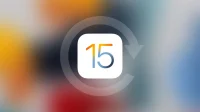
Parašykite komentarą